window10桌面反应迟钝 如何解决Win10桌面右键点击无反应
随着时间的推移,一些用户可能会发现他们的Windows 10桌面在右键点击时出现了反应迟钝或无反应的情况,这可能会给用户带来困扰,影响他们的日常操作。要解决这个问题,用户可以尝试一些简单的方法来优化系统性能,以确保桌面右键点击可以正常运作。接下来我们将介绍一些可能的解决方案,帮助用户重新恢复桌面右键点击的正常功能。
操作方法:
1. 除360卫士以外还有很多右键管理器,不过最简单就是--点开360卫士---点击--功能大全--在右上搜索里搜-右键管理器。。然后点开,删除除了你自己认识和自己用的打开比如我就剩下这些、如图。 你出现这个问题:应该是双显卡笔记本,双显卡右键之后直接启动了显卡资源管理器。所以会卡顿,毕竟你双显卡没有固定,固定让所有执行的程序都让独立显卡执行,这样才会流畅,要不然自带显卡各方面性能都不行,你右键了,CPU除了执行数据处理还得执行图形操作所以会卡。
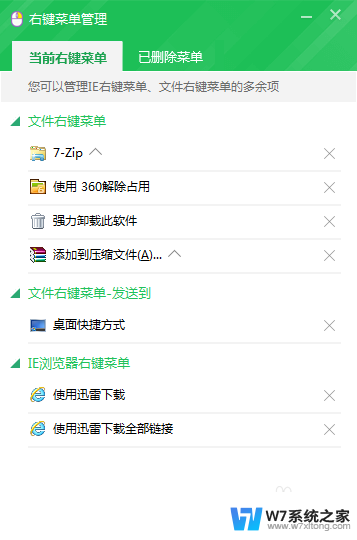
2.有独立显卡,在控制面板找到独立显卡ATI活着NVIDIA控制面板。里面--管理3D设置--下面的程序列表自己看着把所有程序都选定为-高性能或者都让NVIDIA独立显卡执行,也就是不用板载显卡了。
如果你是集成显卡-那么出现这个问题就用360右键管理器删除所有累赘就行了。
以上是解决Windows 10桌面反应迟钝的全部内容,如果您遇到此问题,请按照以上方法进行解决,希望对大家有所帮助。
window10桌面反应迟钝 如何解决Win10桌面右键点击无反应相关教程
-
 win10在桌面右键没反应 Win10桌面图标右键点击无反应解决方法
win10在桌面右键没反应 Win10桌面图标右键点击无反应解决方法2024-05-12
-
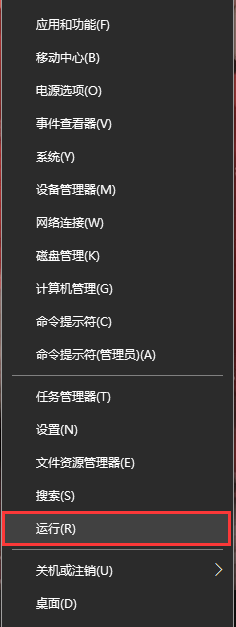 win10桌面右键没反应 Windows10桌面右键单击无反应的解决方法
win10桌面右键没反应 Windows10桌面右键单击无反应的解决方法2024-07-28
-
 win10桌面没了,点右键没反应 Win10桌面图标右键点击没反应怎么解决
win10桌面没了,点右键没反应 Win10桌面图标右键点击没反应怎么解决2024-04-05
-
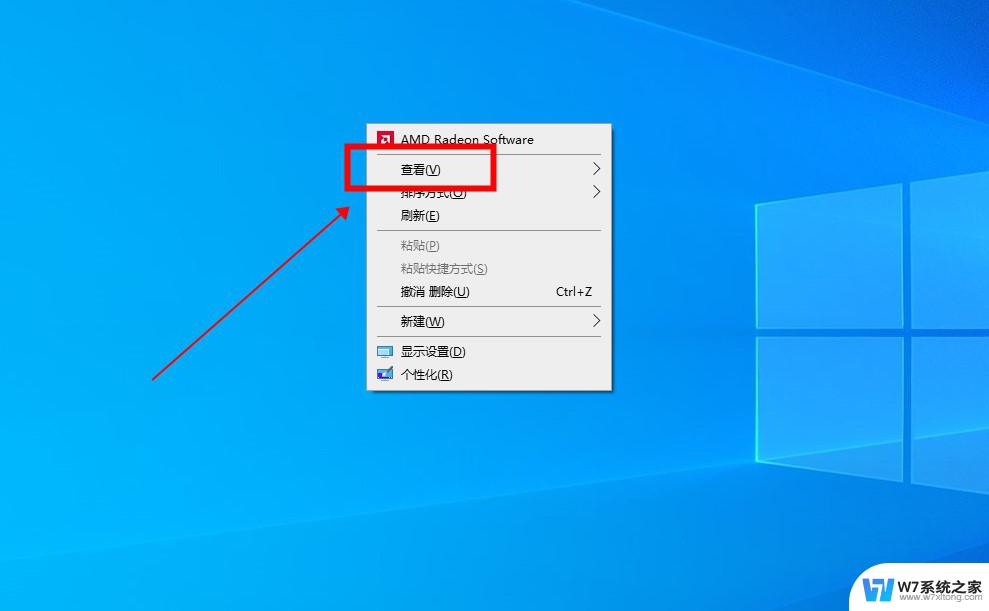 win10点击桌面图标没反应怎么办 Win10桌面图标右键点击没有反应怎么解决
win10点击桌面图标没反应怎么办 Win10桌面图标右键点击没有反应怎么解决2024-07-16
- win10桌面不能点右键 Win10右键点击无反应怎么办
- win10开机桌面点击没反应怎么回事 win10系统桌面图标点击没反应怎么解决
- win10鼠标点图标没反应 Win10桌面图标右键点击没反应的解决方案
- windows10 桌面点不动 电脑桌面点击没反应怎么解决
- 电脑启动后点击桌面图标没反应 win10电脑点击桌面图标没反应怎么修复
- 鼠标点击桌面没有反应 但是任务栏可以点win10 Win10鼠标能动但无法点击桌面问题解决
- win10如何打开无线网络连接 如何打开无线网络设置
- w10系统玩地下城fps很低 地下城与勇士Win10系统卡顿怎么办
- win10怎么设置两个显示器 win10双显示器设置方法
- 戴尔win10系统怎么恢复 戴尔win10电脑出厂设置恢复指南
- 电脑不能切换窗口怎么办 win10按Alt Tab键无法切换窗口
- 新买电脑的激活win10密钥 如何找到本机Win10系统的激活码
win10系统教程推荐
- 1 新买电脑的激活win10密钥 如何找到本机Win10系统的激活码
- 2 win10蓝屏打不开 win10开机蓝屏无法进入系统怎么办
- 3 windows10怎么添加英文键盘 win10如何在任务栏添加英文键盘
- 4 win10修改msconfig无法开机 Win10修改msconfig后无法启动怎么办
- 5 程序字体大小怎么设置 Windows10如何调整桌面图标大小
- 6 电脑状态栏透明度怎么设置 win10系统任务栏透明度调整步骤
- 7 win10怎么进行系统还原 Win10系统怎么进行备份和还原
- 8 win10怎么查看密钥期限 Win10激活到期时间怎么查看
- 9 关机后停止usb供电 win10关机时USB供电设置方法
- 10 windows超级用户名 Win10怎样编辑超级管理员Administrator用户名